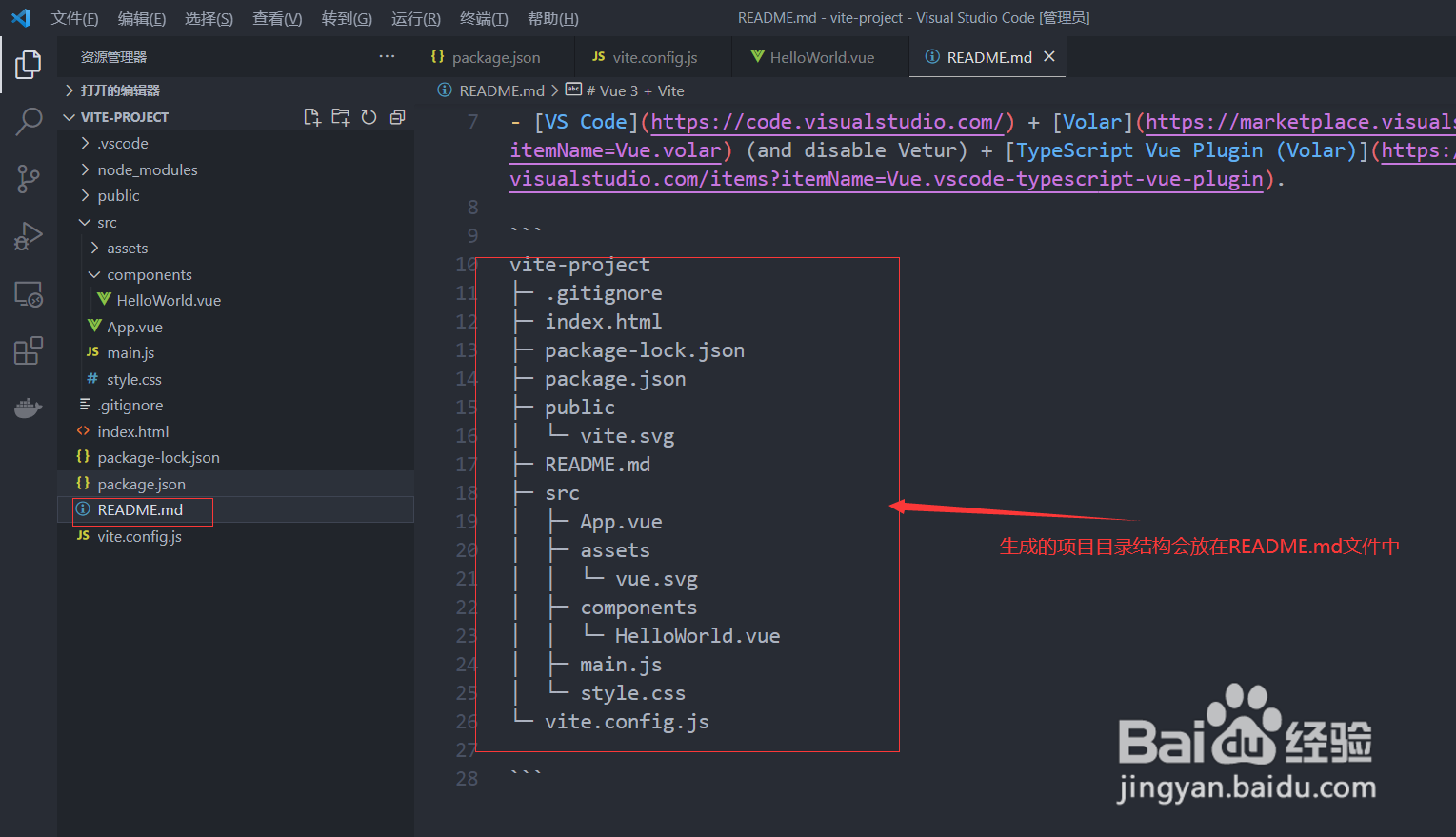1、利用Visual Studio Code打开我们的前端工程,如下图所示:
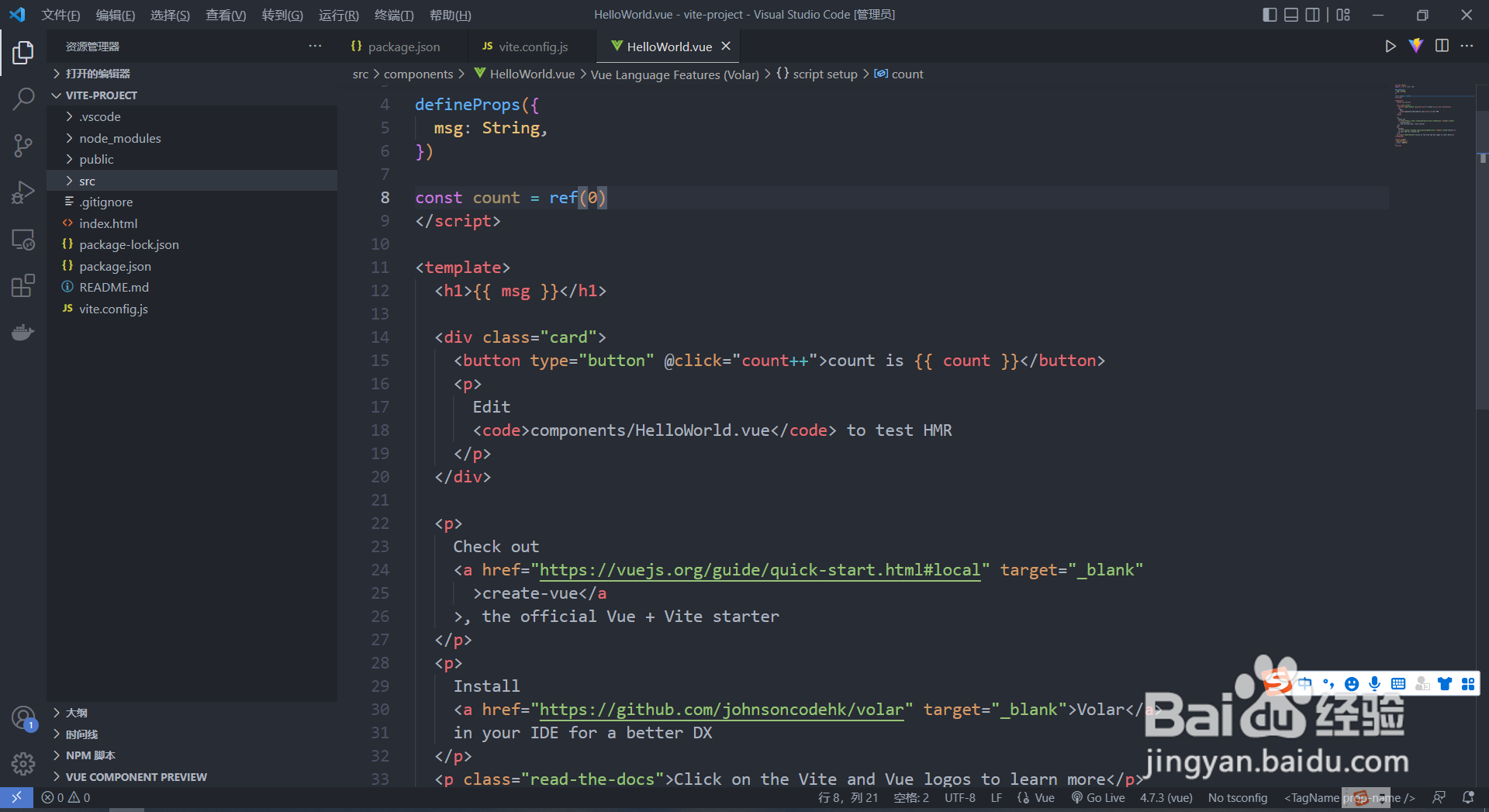
2、左侧点击“扩展”图标或者快捷键“Ctrl+Shift+X”,在扩展商店中搜索“project-tree”,如下图所示:
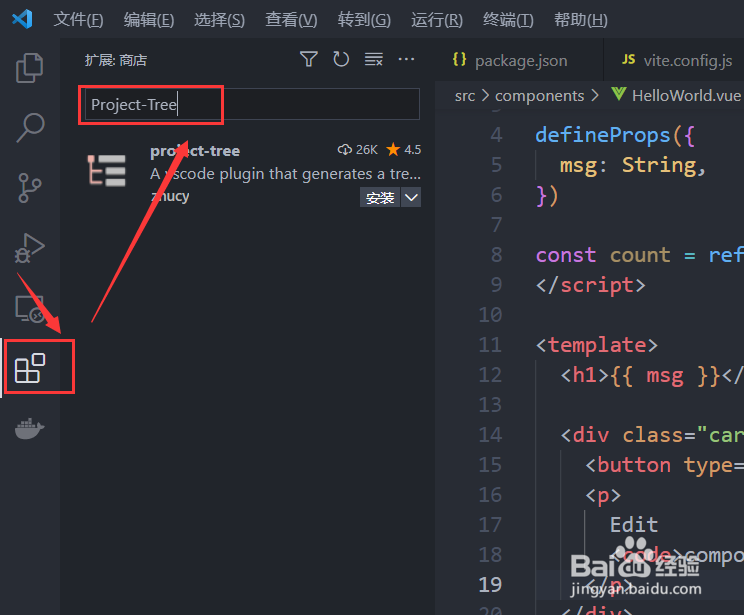
3、点击“安装”,如下图所示:
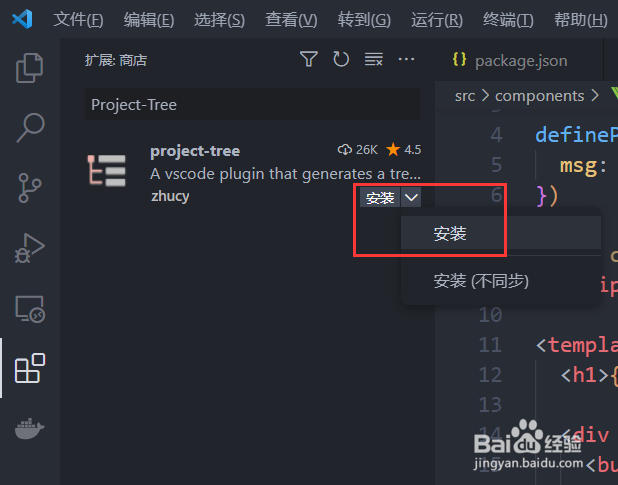
4、插件安装完毕后,如下图所示:
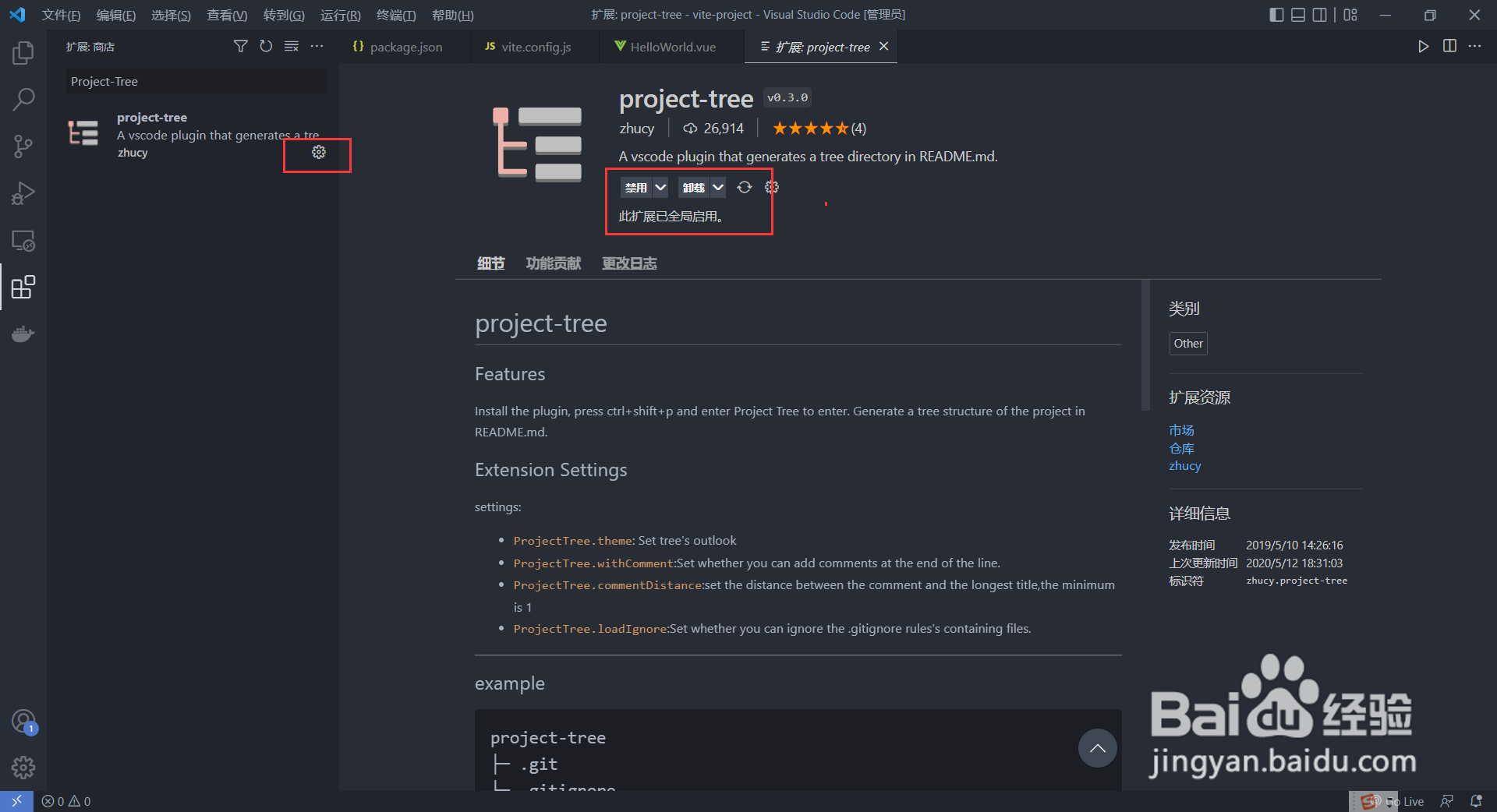
5、按下快捷键“Ctrl+Shift+P”,在弹框中输入Project Tree,如下图所示:
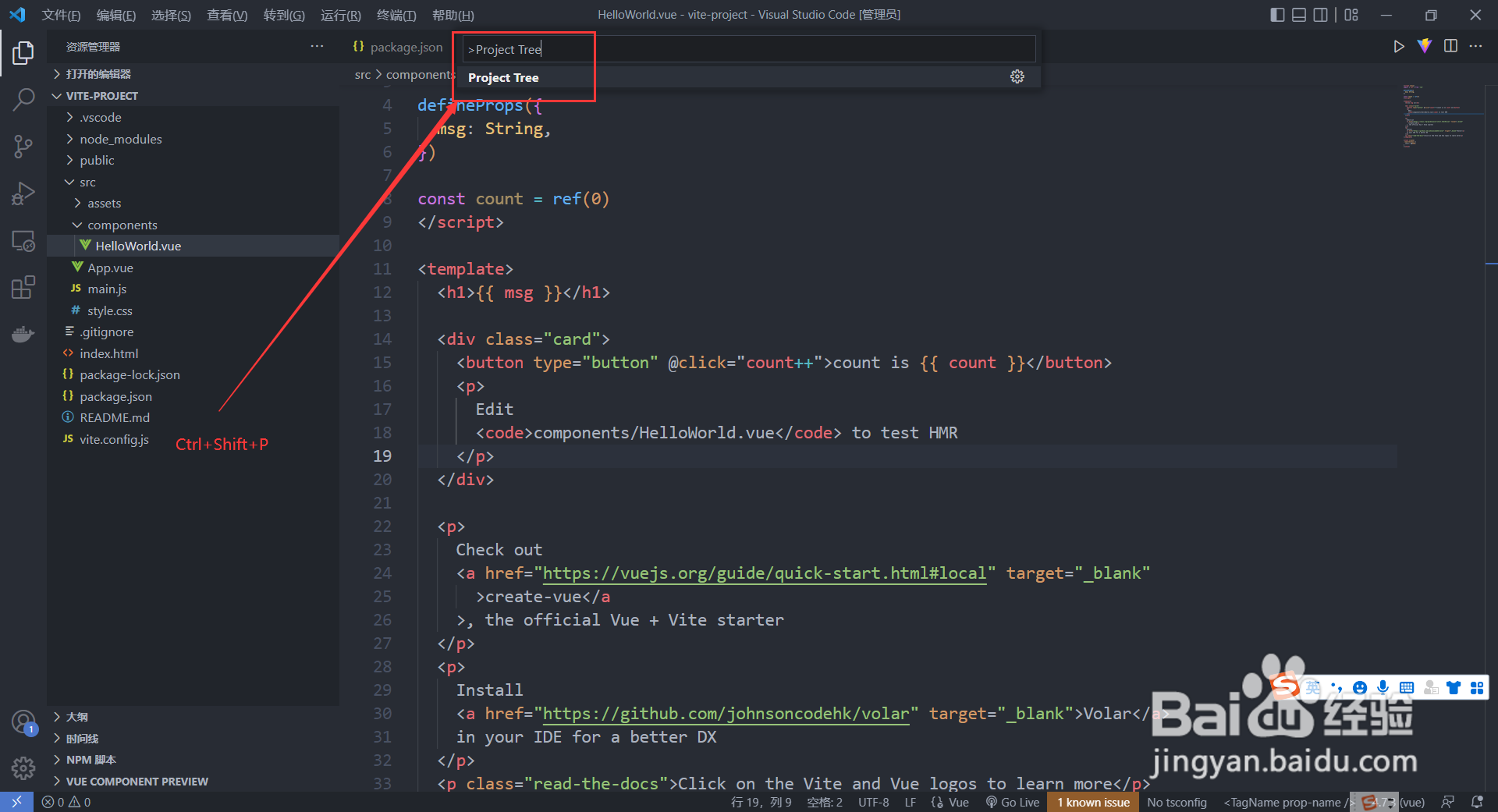
6、命令执行成功后,右下角会弹出个提示框“Your README.md has been modified”,如下图所示:
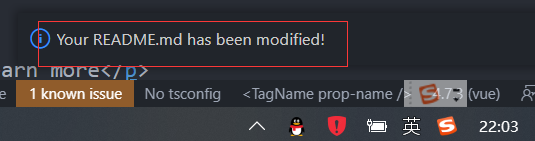
7、我们打开项目根目录下的README.md文件,可以看到利用Project Tree插件生成的项目源码结构,如下图所示: